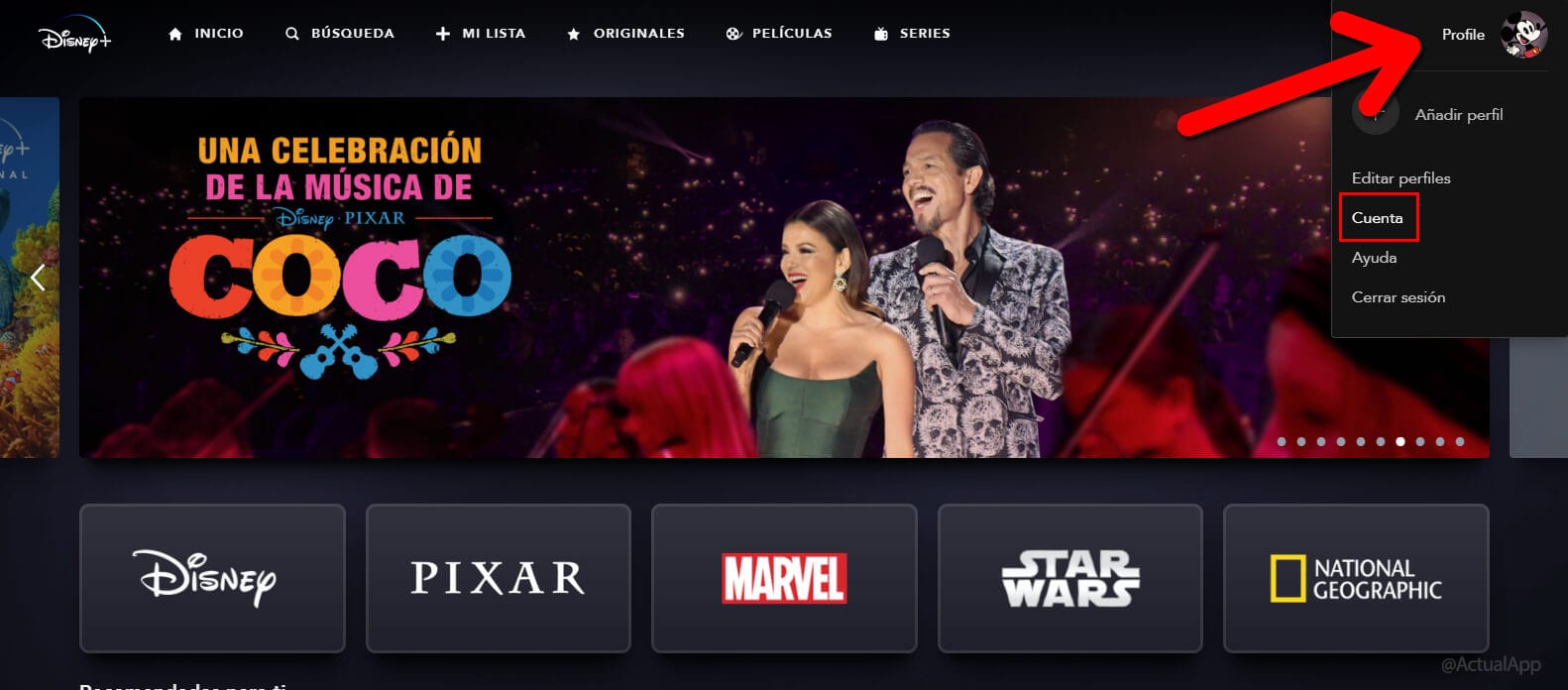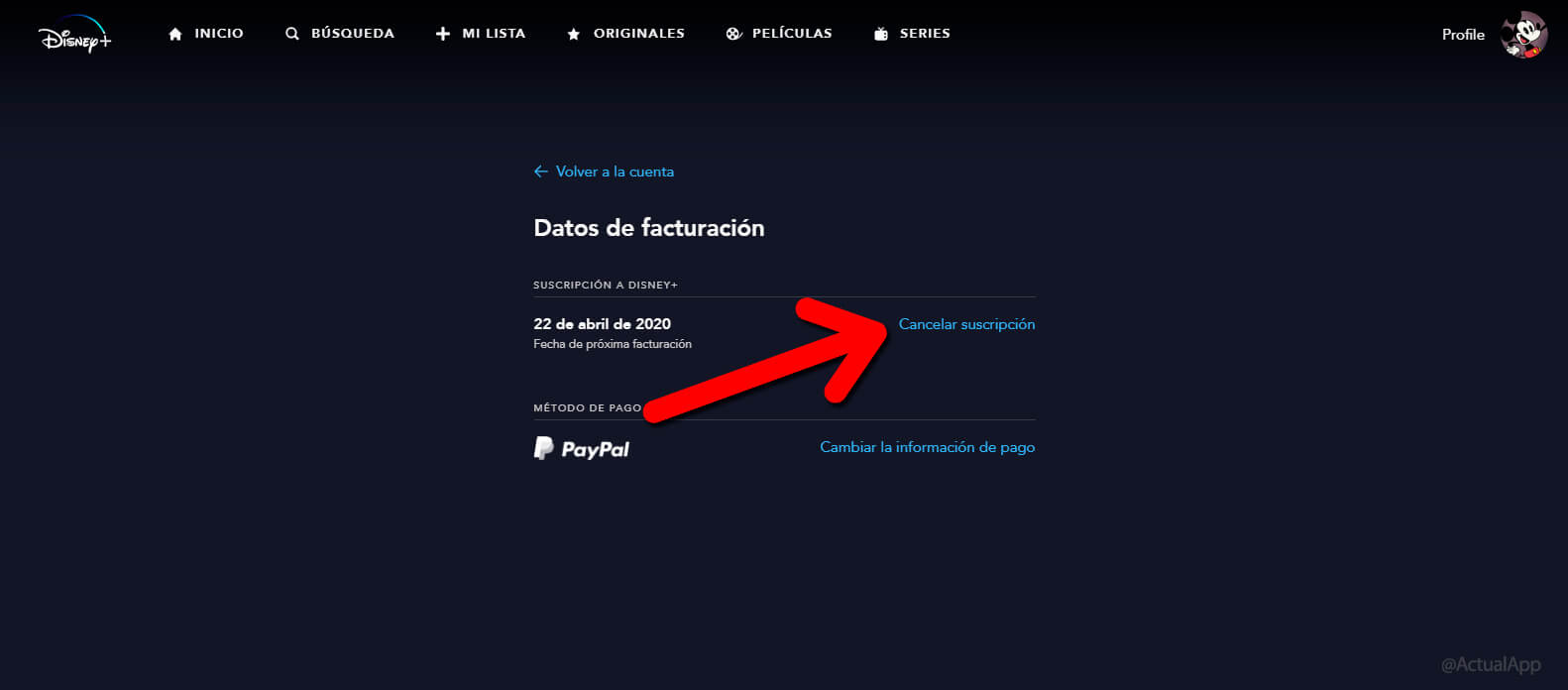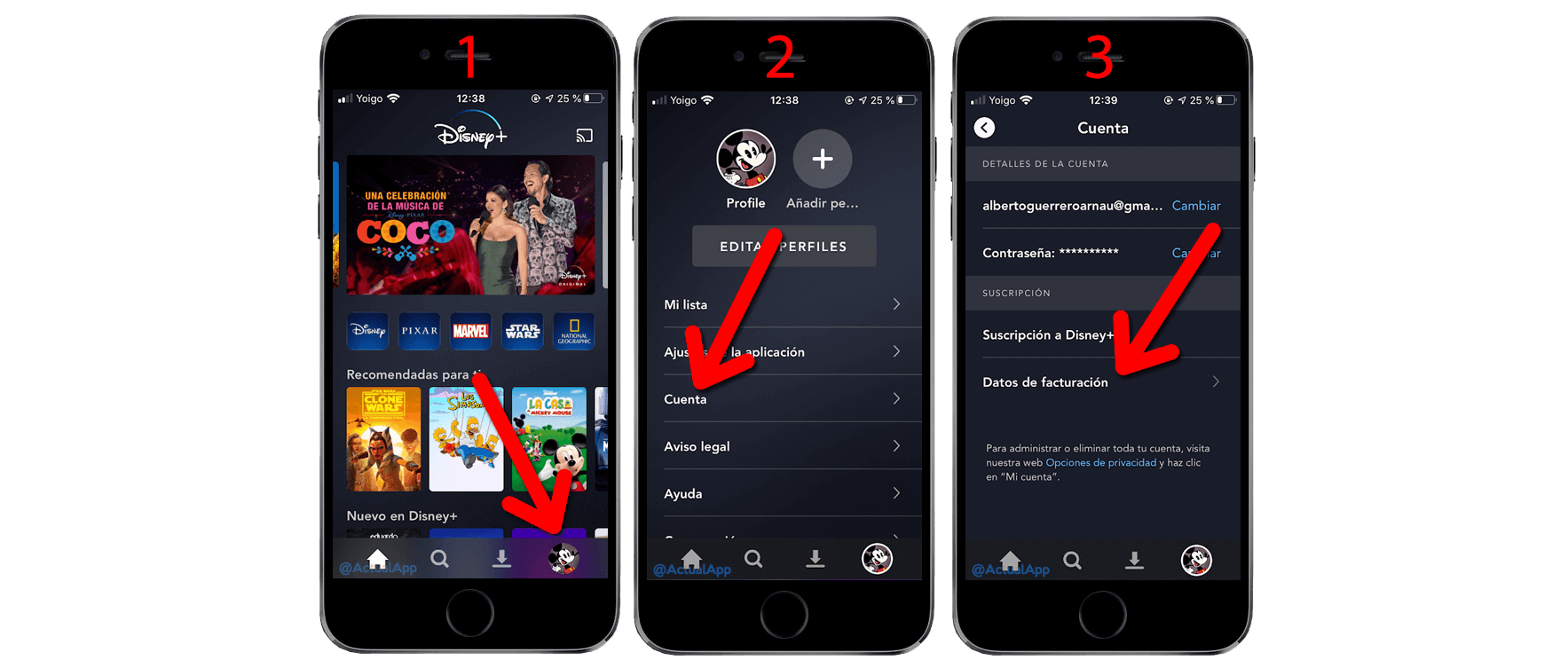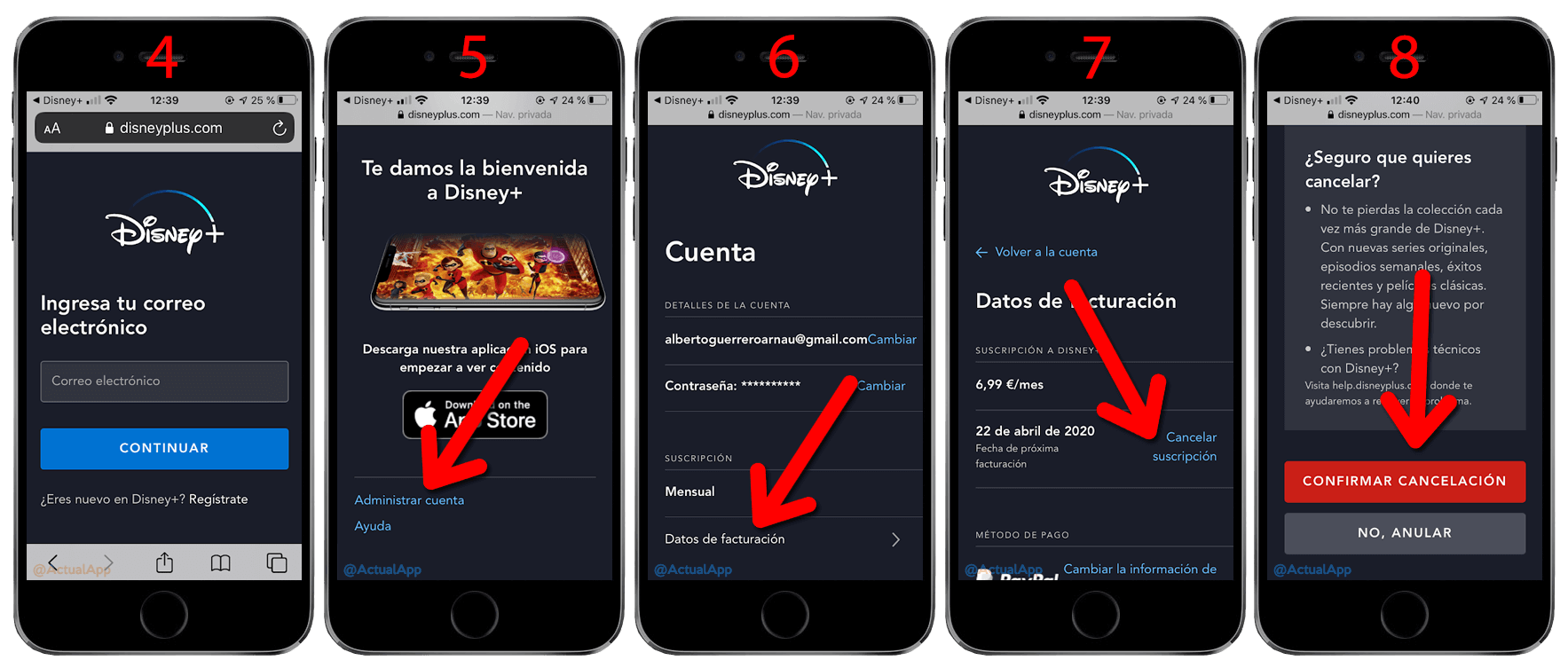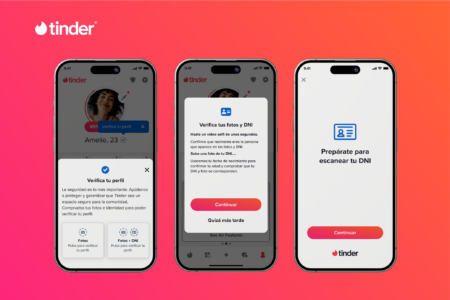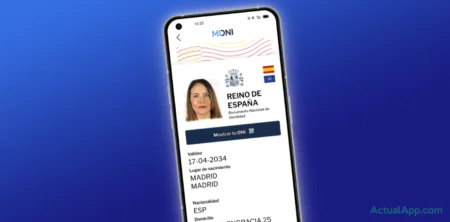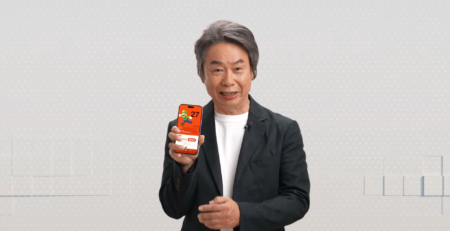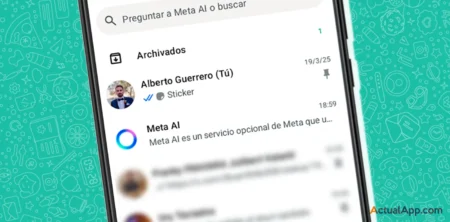Si tras probar Disney+ has descubierto que no es lo tuyo, o simplemente su catálogo se te queda corto tras haber devorado The Mandalorian, quizá lo más sensato sea dar de baja el servicio. Al igual que las demás plataformas, puedes cancelar la suscripción de Disney+ en cualquier momento ya que su contratación no está sujeta a ninguna permanencia.
Así pues, en esta entrada te mostramos los pasos a seguir para evitar que te sigan cobrando cada mes por tu cuenta de Disney+ en el caso de no querer seguir disfrutando del servicio.
[toc]
Cancelar la suscripción de Disney+ España
Cabe destacar que, una vez dado de baja, podrás seguir disfrutando del acceso a Disney+ durante el ciclo de facturación restante hasta el siguiente cobro.
Por otra parte, en este artículo te indicamos cómo llevarlo a cabo tanto desde un PC como desde un móvil o tablet, pero sólo es necesario realizar el proceso en una vez; la baja será efectiva en todos tus dispositivos donde tengas tu sesión iniciada.
Dar de baja Disney+ España desde la web
Si sueles utilizar Disney+ en el ordenador, simplemente tienes que proceder de la siguiente manera:
- Entra en disneyplus.com e inicia sesión con tu correo y contraseña (si no la tenías iniciada ya).
- Haz clic en tu perfil (esquina superior derecha) y entra en Cuenta.
- Dentro de Cuenta verás el enlace Datos de facturación el cual tendrás que clicar.
- En Datos de facturación aparece la opción Cancelar suscripción.
- Finalmente, haz clic en Confirmar cancelación para finalizar tu suscripción a Disney+.
Aquí debajo te dejamos una guía visual con los pasos descritos anteriormente.
Dar de baja Disney+ España desde la app para móviles y tablets
Para dar de baja Disney+ desde el smartphone o tablet vamos a tener que dar un poco más de vuelta, pero el proceso es muy similar al de ordenador.
- Abre la app de Disney+ y toca tu foto de perfil.
- Entra en el apartado Cuenta.
- Dentro de Cuenta, toca Datos de facturación.
- Se abrirá el navegador donde te pedirá iniciar sesión con tu email y contraseña.
- Una vez abierta la sesión, deslízate hasta el enlace Administrar cuenta.
- En esta categoría verás el apartado Datos de facturación de nuevo.
- En Datos de facturación aparecerá la opción Cancelar suscripción.
- Toca en Confirmar cancelación para dar de baja Disney+.
Justo debajo de estas líneas te dejamos una pequeño soporte visual para que puedas seguir los pasos tal cual te aparecerán en tu smartphone (pueden variar ligeramente dependiendo de tu terminal).
Cancelar tu suscripción si se factura a través de Google Play
Google Play tiene la capacidad de ofrecer suscripciones de algunas de sus apps, como es el ejemplo de Disney+. Para tramitar la baja en este caso, tendremos que seguir los siguientes pasos:
- Entra en el Google Play.
- Toca el icono de menú en la barra de buscador (tres líneas horizontales) o desliza de izquierda a derecha.
- Entra en Suscripciones.
- Toca la suscripción de Disney+ para ver sus detalles.
- Toca en Cancelar suscripción.
- Selecciona uno de los motivos por los cuales te das de baja.
- Finalmente toca el botón Cancelar suscripción para darte de baja.